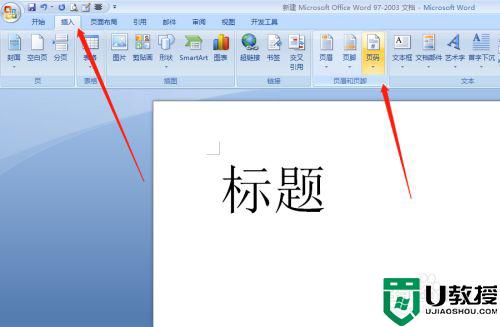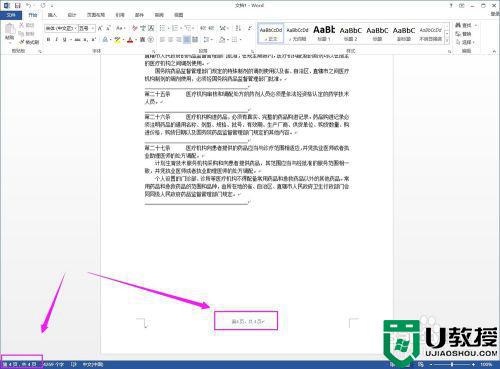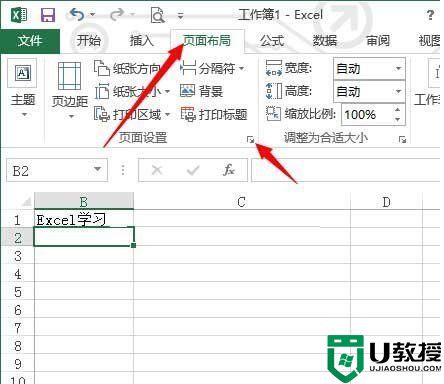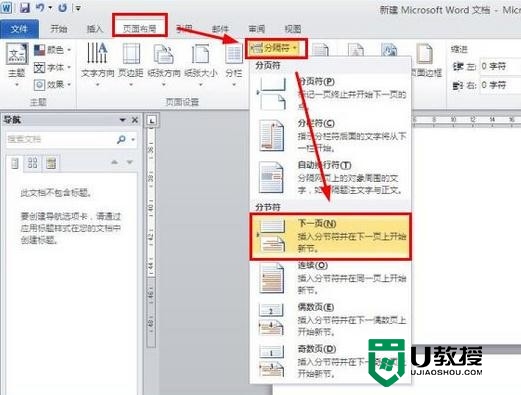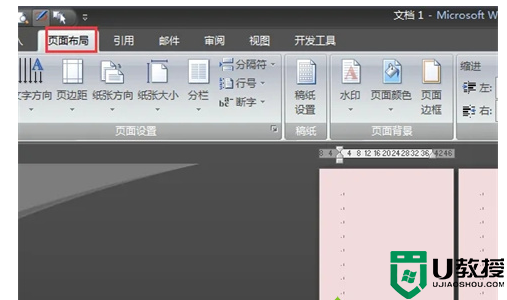word页脚设置成第几页共几页怎么才不会变
时间:2021-04-09作者:xinxin
想要在电脑中进行编辑同时对内容进行处理时,我们就需要安装word工具来操作,同时也能够对内容进行整理,包括一些论文中需要的设置的第几页共几页等一系列容易忽略的操作,那么word页脚设置成第几页共几页怎么才不会变呢?这里小编就来告诉大家具体设置方法。
具体方法:
1.我们先插入第几页的页脚,然后选择一个输入共几页。
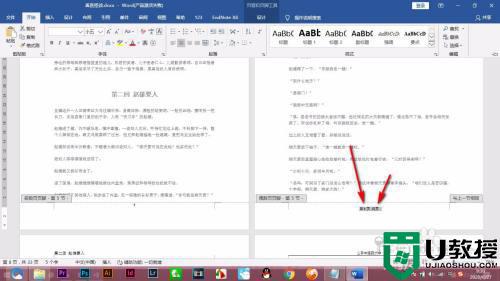
2.然后将光标置于共和页的中间,点击上方设计选项卡。

3.找到文档部件,选择——域的选项。

4.然后类别选择——文档信息,选择number page选项。
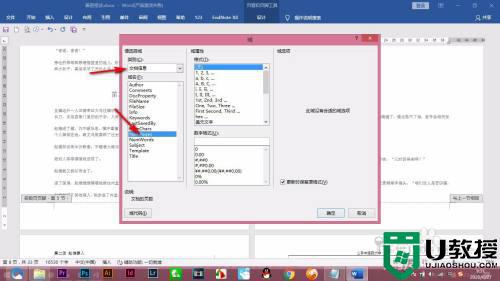
5.格式使用阿拉伯数字格式,点击确定。
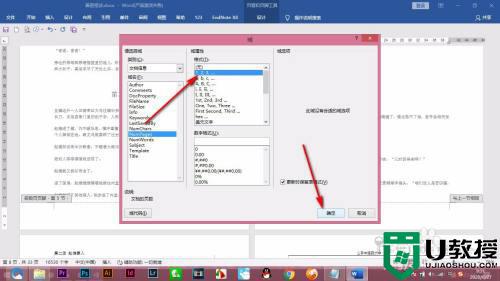
6.这个就得到了共多少页的格式了,并且可以同步到所有的页面。

以上就是关于word页脚设置成第几页共几页才不会变设置方法了,有需要的用户就可以根据小编的步骤进行操作了,希望能够对大家有所帮助。